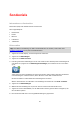Operation Manual
Table Of Contents
- Verpackungsinhalt
- Bitte als Erstes lesen!
- Gerät positionieren
- Im Auto befestigen
- Ein- und ausschalten
- Einrichten
- GPS-Empfang
- Micro-SD-Kartensteckplatz
- Was ist MyTomTom?
- MyTomTom einrichten
- Sicherheitseinstellungen
- Wenn das Gerät nicht startet
- Gerät aufladen
- Informationen an TomTom weitergeben
- Sicherheitshinweis
- Passen Sie gut auf Ihr Navigationsgerät auf
- So erhalten Sie Unterstützung bei der Bedienung Ihres Navigationsgeräts
- Route planen
- Sprachsteuerung
- Die Fahransicht
- Fahrspurassistent
- Route ändern
- So ändern Sie Ihre Route
- Menü Route ändern
- Informationen zu Wegpunkten
- Hinzufügen des ersten Wegpunkts zu Ihrer Route
- Hinzufügen weiterer Wegpunkte zu Ihrer Route
- Ändern der Reihenfolge von Wegpunkten
- Löschen eines Wegpunkts
- Ändern der Benachrichtigungseinstellungen für einen Wegpunkt
- Erneutes Aktivierten eines Wegpunkts
- Karte anzeigen
- Kartenkorrekturen
- Sounds und Stimmen
- Einstellungen
- Informationen zu den Einstellungen
- 2D/3D-Einstellungen
- Erweiterte Einstellungen
- Akkuenergie sparen
- Helligkeit
- Fahrzeugsymbol
- Uhrzeit
- Verbindungen
- Bluetooth aktivieren/deaktivieren
- Flugmodus aktivieren/deaktivieren
- Favoriten
- GPS-Status
- Heimatadresse
- Tastatur
- Sprache
- Eigenes Menü erstellen
- POIs verwalten
- Kartenfarben
- Kartenkorrekturen
- Mein Gerät und ich
- Bedienung mit linker Hand/Bedienung mit rechter Hand
- Handys
- Standard wiederherstellen
- Routenplanung
- Sicherheitseinstellungen
- POI auf Karte anzeigen
- Lautsprecher
- Start
- Statusleiste
- Karte wechseln
- Sprachanweisungen ausschalten/Sprachanweisungen einschalten
- Einheiten
- Nachtfarben verwenden / Tagesfarben verwenden
- Fahrzeug und Routen
- Stimmen
- Sprachsteuerung
- Lautstärke
- Sonderziele
- Hilfe
- Freisprechen
- Favoriten
- Verkehrsinfo
- Radarkameras
- Über Radarkameras
- Gefahrenstellen in Frankreich
- Radarkamerawarnungen
- Art der Warnungen ändern
- Radarkamerasymbole
- Melden-Schaltfläche
- Während der Fahrt eine neue Radarkamera melden
- Zu Hause eine neue Radarkamera melden
- Fehlerhafte Kamerawarnungen melden
- Fest installierte Radarkameratypen, die Sie melden können
- Warnungen vor Durchschnittsgeschwindigkeitsmessungen
- Menü Radarkameras
- TomTom-Produkte für Wohnmobil und Wohnwagen
- MyTomTom
- Anhang
- Urheberrechtsvermerke
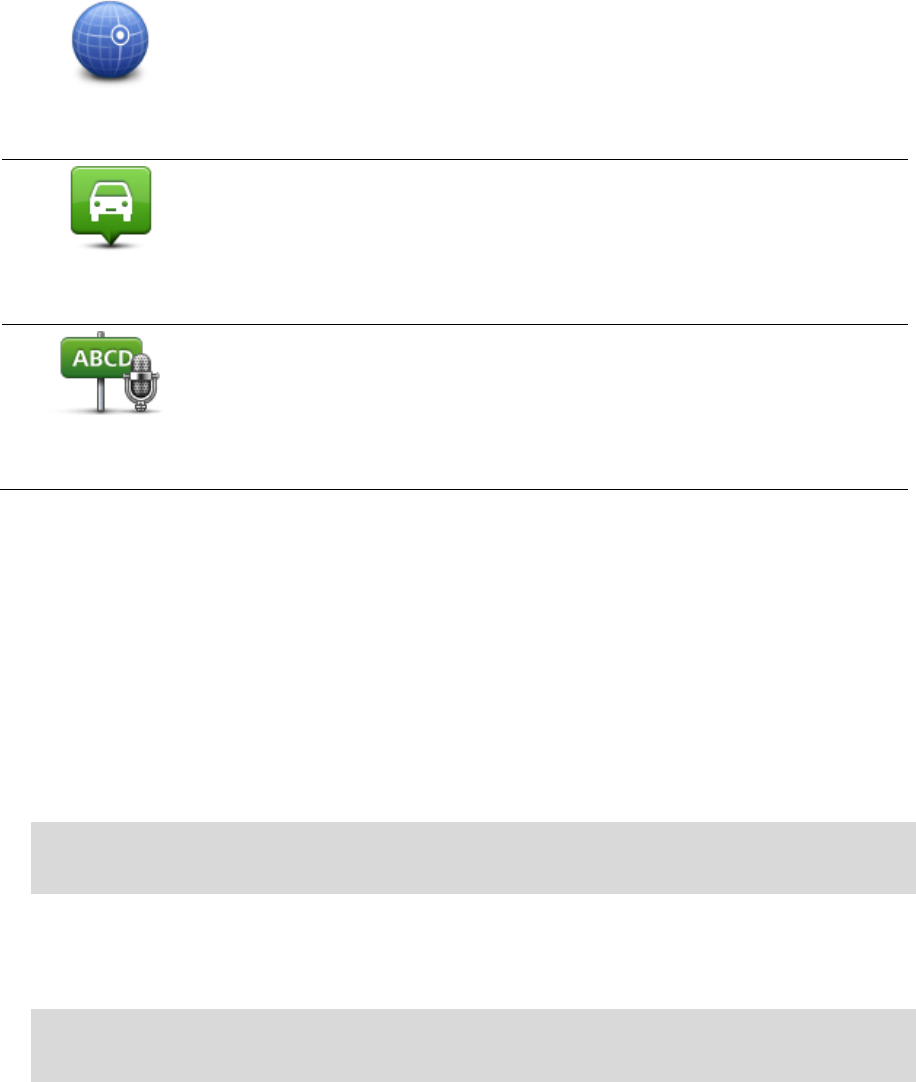
70
Längen- und Brei-
tengrad
Tippen Sie auf diese Schaltfläche, um einen POI durch Eingabe des
Längen- und Breitengrads zu erstellen.
Position des letz-
ten Halts
Tippen Sie auf diese Schaltfläche, um den Standort auszuwählen, an
dem Ihr Gerät zuletzt in die Dockinghalterung eingesetzt war.
Gesprochene
Adresse
Tippen Sie auf diese Schaltfläche, um einen POI aus einer gesprochenen
Adresse zu erstellen.
Gebrauch von POIs beim Planen einer Route
Wenn Sie eine Route planen, können Sie einen POI als Ziel verwenden.
Das folgende Beispiel zeigt, wie Sie eine Route zu einem Parkplatz in einer Stadt planen:
1. Tippen Sie im Hauptmenü auf Navigieren zu oder Fahrtziel.
2. Tippen Sie auf Sonderziel.
3. Tippen Sie auf POI in Stadt.
Tipp: Der POI, der zuletzt auf Ihrem TomTom-Gerät angezeigt wurde, wird auch im Menü an-
gezeigt.
4. Geben Sie den Namen des Ortes bzw. der Stadt ein und wählen Sie ihn aus, wenn er in der
Liste angezeigt wird.
5. Tippen Sie auf den Pfeil, um die Liste der POI-Kategorien zu erweitern.
Tipp: Wenn Sie den Namen des zu verwendenden POI bereits kennen, können Sie Nach
Namen suchen antippen und den Namen eingeben, um diese Position auszuwählen.
6. Blättern Sie durch die Liste und tippen Sie auf Parkplatz.
7. Der Parkplatz mit der kürzesten Entfernung zu Ihrem Ziel wird zuerst in der Liste angezeigt.
8. Die folgende Liste erklärt die Entfernungsangaben, die neben den einzelnen POIs angezeigt
werden. Wie die Entfernung gemessen wird, hängt davon ab, wie Sie ursprünglich nach dem
POI gesucht haben:
POI in der Nähe: Entfernung von Ihrem aktuellen Standort
POI in Stadt: Entfernung vom Stadtzentrum
POI bei Heimatort: Entfernung von Ihrer Heimatadresse